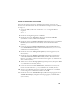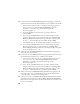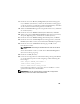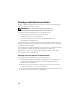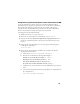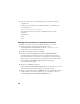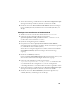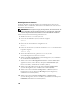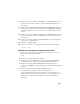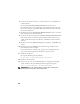Owner's Manual
176
6
Vergewissern Sie sich, dass die ASM-Datenträger auf dem neuen Knoten
verfügbar sind.
Geben Sie im Terminalfenster den folgenden Befehl ein, und drücken Sie
die <Eingabetaste>:
service oracleasm listdisks
Alle verfügbaren Datenträger auf den verbleibenden Knoten werden
aufgelistet.
Zum Beispiel:
ASM1
ASM2
Hinzufügen eines neuen Knotens zur Oracle Clusterware-Schicht
1
Melden Sie sich auf einem der bestehenden Knoten als
oracle
an.
2
Geben Sie auf dem vorhandenen Knoten im Verzeichnis
/crs/oracle/product/11.1.0/crs/oui/bin
den Befehl
./addNode.sh
ein,
um den Oracle Universal Installer zu starten.
3
Klicken Sie im
Begrüßungsfenster auf
Weiter.
4
Geben Sie im Fenster
Specify Cluster Nodes to Add to Installation
(Hinzuzufügende Clusterknoten festlegen) die öffentlichen und privaten
Knotennamen für den neuen Knoten ein, und klicken Sie auf
Next
(Weiter).
Wenn alle Netzwerk- und Speichertests erfolgreich beendet wurden, wird das
Fenster
Cluster Node Addition Summary
(Knoten hinzufügen:
Zusammenfassung) angezeigt.
5
Klicken Sie auf
Install
(Installieren).
Im Fenster
Cluster Node Addition Progress
(Knoten hinzufügen: Status) wird
der Fortschritt während des Hinzufügens des Knotens angezeigt.
6
Wenn Sie aufgefordert werden,
rootaddnode.sh
auf dem lokalen Knoten und
root.sh
auf dem neuen Knoten als Benutzer
root
auszuführen, rufen Sie
/crs/oracle/product/11.1.0/crs/install/rootaddnode.sh
auf.